رابط منصة مدرستي الرسمية وخطوات التسجيل بالتفصيل 1445 /2023
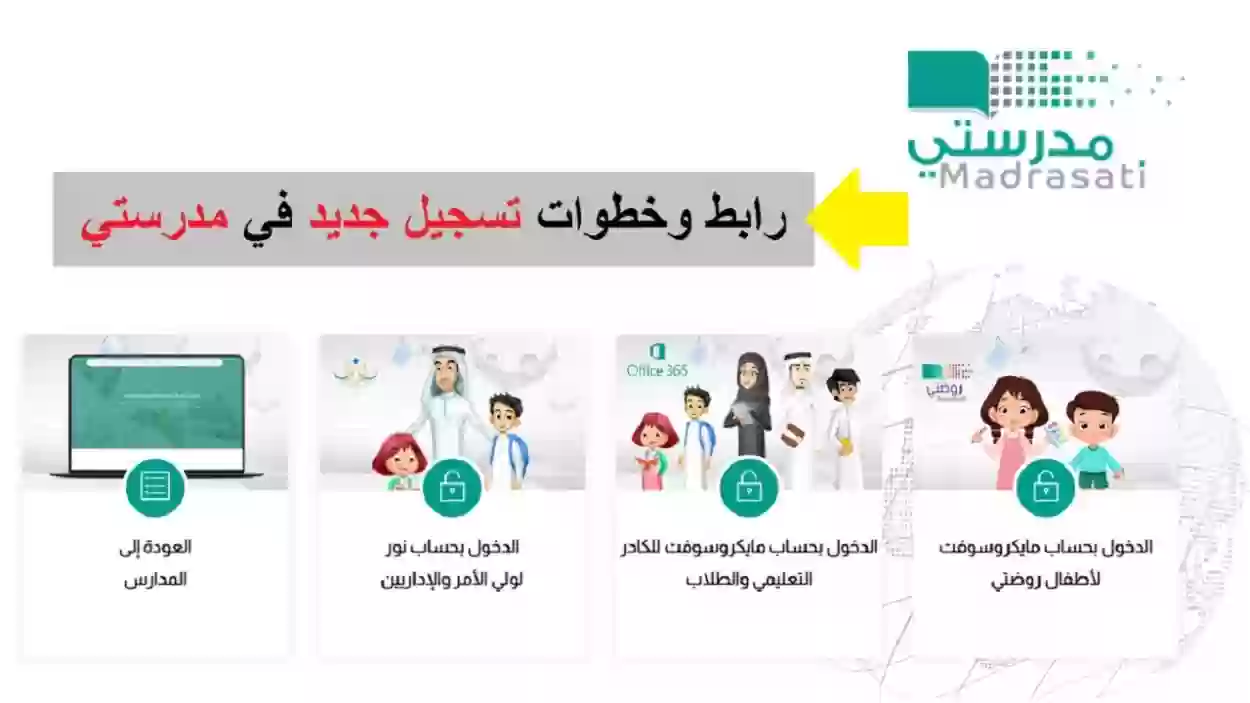
في إطار رؤية المملكة لعام 2030، قامت وزارة التربية والتعليم بعمل خطة شاملة لإصلاح التعليم فيها من خلال استخدام التعليم عن بعد و أدوات مايكروسوفت التعليمية مع تقسيم الفصول الدراسية لمواكبة التطور في التعليم العالمي، ليكون الطالب السعودي على قدم المساواة مع الطلاب في أهم الأنظمة التعليمية حول العالم.
إقرأ ايضاً:خطوات الحصول على معاش الضمان الاجتماعي للمطلقة في قطر أسباب الترحيل من المملكة العربية السعودية وعقوبة الترحيل .. شروط العودة بعد الترحيل ؟ما الفرق بين يوم التاسيس والوطني؟!لمن تمنح بطاقة التميز الراجحي وكيف اعرف اني من عملاء التميز؟!
منصة مدرستي الرسمية وخطوات التسجيل بالتفصيل
من أجل التسجيل في منصة مدرستي عليك إتباع الخطوات التالية:
-
لابد من الدخول إلى منصة مدرستي الرسمية ثم اضغط على أيقونة العودة إلى المدارس، وتسجيل جديد في أعلى القائمة الأساسية.
-
ثم ضع رقم الهوية أو الإقامة ورقم الهاتف الذكي ورمز التحقق واضغط عليه وسوف يصلك كود ضعه واضغط موافق.
-
بعدها سوف تظهر لك بيانات منصة مدرستي وعليك الضغط على دخول باستخدام حساب مايكروسوفت بالمراحل العامة، ومن أجل الروضة اضغط على الدخول حساب مايكروسوفت لأطفال روضتي.
-
وبعد ذلك ضع اسم المستخدم وكلمة المرور، لتكون قد انتهيت من تسجيل الدخول في منصة مدرستي التعليمية.
خطوات تسجيل ولي الأمر منصة مدرستي
أما عن خطوات تسجيل ولي الأمر منصة مدرستي فهي كالتالي:
-
عليك الدخول إلي المنصة الإلكترونية ثم الضغط على أيقونة الدخول بحساب نور لولي الأمر والإداريين ووضع اسم المستخدم في نظام نور.
-
ثم إدخال كلمة المرور المتعلقة بنظام نور التعليمي لتتمكن من الدخول إلي الصفحة الرئيسية.
خطوات استرجاع بيانات دخول الطلاب لمنصة مدرستي
كما يمكن لكل أولياء الأمور استرجاع البيانات المتعلقة بدخول أبنائهم الطلبة من خلال تطبيق توكلنا الرسمي، بالخطوات التالية:
-
من خلال الدخول إلى تطبيق توكلنا في الهاتف وتسجيل الدخول ثم تحديد الخدمات وأيقونة بيانات منصة مدرستي.
-
ويمكنك بعد ذلك وضع اسم المستخدم ثم عليك تحديد من تريد منهم الحصول على بياناته واضغط على إرسال.
-
وسوف تصلك رسالة بها كلمة السر على الهاتف قم بالدخول إلى مدرستي وتسجيل الدخول بها.
طريقة إثبات الحضور في منصة مدرستي للطالب
لأجل إثبات الحضور في منصة مدرستي اتبع التالي:
-
عليك الدخول إلى مدرستي التعليمية، تسجيل دخول الطالب بواسطة حساب مايكروسوفت.
-
ثم إدخال اسم المستخدم وكلمة المرور وعليك اختيار الضغط على أيقونة جدولي في القائمة الجانبية.
-
ومنها قم باختيار اسم الدرس والضغط عليه، لتتمكن من تسجيل حضورك الدرس قبل الدخول إليه.
طريقة الدخول للدرس في منصة مدرستي
.jpg)
أما تسجيل الدخول إلى الدرس فتكون:
-
ادخل إلى منصة مدرستي التعليمية، ثم عليك الضغط على قائمة جدولي من القائمة وعلى أيقونة الحصة الدراسية
-
ثم اضغط على الدرس مع إثبات الحضور بجانب الدرس.
-
وبعد ذلك اضغط على الدرس نفسه وسوف تنتقل إلى مايكروسوفت تيمز ومنها يطلب منك الانضمام إلى الدرس، وسوف يقوم المعلم بقبول طلبك لأجل الانضمام في وقت بدء الدرس.
-
يتم بعد ذلك رصد الحضور والغياب في الفصول وإعطاء الواجبات والمصادر المعرفية.
طريقة التسجيل في منصة مدرستي للمعلم
وبالنسبة إلى المعلم فيتم تسجيل الدخول بالطريقة التالية:
-
الضغط على أيقونة موقع العودة إلى المدارس، قم بالضغط على تسجيل جديد في الجزء العلوي في الواجهة الأساسية.
-
ثم قم بكتابة رقم الهوية أو الإقامة مع رقم الهاتف الذكي وضع رمز التحقق واضغط على كلمة تحقق وضع الرمز الذي يصلك في رسالة وانتظر حتى يتم عرض كل بياناتك.
طريقة تحضير الدروس في منصة مدرستي
ومن أجل التحضير لدروسك في منصة مدرستي عليك:
-
التوجه إلى المنصة وتسجيل الدخول والضغط على أيقونة المستخدم الخاص بالمعلم، ثم تحديد الجداول الدراسية من القائمة ثم الحصة المراد تحضرينها.
-
بعد ذلك عليك إدخال التاريخ ورقم الحصة ثم وقتها مع الضغط على أيقونة قم بإعداد الدرس الآن وتحديد مسار الدروس وكذلك خيارات تقديم الحصة.
-
مع إعداد الحصة الافتراضية وحفظ الدرس في أيقونة إدارة الحصص وسوف تظهر الحصة على الجدول الدراسي.
طريقة تغيير الرقم السري لمنصة مدرستي
كذلك يمكنك تغيير الرقم السري لمنصة مدرستي بالطريقة التالية:
-
من خلال الدخول إلى الموقع الرسمي للمنصة والضغط على حساب مايكروسوفت المسجل ووضع كلمة المرور.
-
ثم التوجه إلى لوحة التحكم في حساب مايكروسوفت والضغط على أيقونة تغيير كلمة المرور ووضع كلمة المرور القديمة ثم إضافة كلمة المرور الجديدة.
-
وبعدها يتم إعادة تعيين كلمة المرور الجديدة وعليك الضغط على تأكيد ثم إرسال، حتي تتمكن من تسجيل الدخول مرة أخري ووضع كلمة السر الجديدة.
